Android でテキスト メッセージングのサウンドが機能しない問題を解決する 5 つの方法

Android でテキスト メッセージの音声通知が届きませんか?問題を解決する方法は次のとおりです。
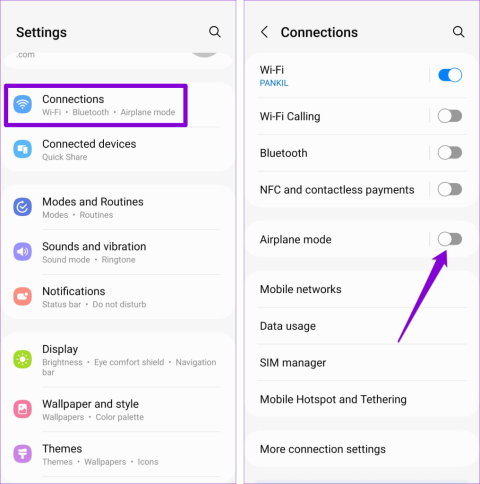
Android で MMI (マン マシン インターフェイス) コードをダイヤルすると、さまざまなデバイス情報を確認したり、ネットワーク固有の機能にアクセスしたりできます。電話機で MMI コードを使用することは、電話番号をダイヤルすることに似ていますが、「接続の問題または無効な MMI コード」エラーなどのエラーにより、先に進めなくなる場合があります。

MMI コードをダイヤルすると、Android に「MMI コードが開始されました」というメッセージが表示され、指定されたアクションが実行されます。ただし、迷惑なエラーが原因で MMI コードを利用できなかった場合は、次の修正方法を試すことができます。
機内モードのオンとオフを切り替えることは、携帯電話のネットワーク接続を更新する効果的な方法です。ネットワーク障害のみが原因で「接続の問題または無効な MMI コード」が発生している場合は、機内モードを切り替えると解決します。
設定アプリを開き、「接続」をタップして、「機内モード」の横にある切り替えを有効にします。数秒待ってから電源を切ります。次に、MMI コードを再度ダイヤルして、機能するかどうかを確認します。

2.他のSIMをオフにする
このような MMI コード エラーは、デュアル SIM カードを搭載した Android スマートフォンでよく発生します。その場合は、もう一方の SIM をオフにして、機能するかどうかを確認してください。
ステップ 1:設定アプリを開き、「接続」をタップします。

ステップ 2: SIM マネージャーをタップし、未使用の SIM の横にあるトグルを無効にして、[オフにする] を選択して確認します。

3. プレフィックスコードの最後にカンマを挿入します。
場合によっては、プレフィックス コードの最後にカンマを追加すると、Android での無効な MMI コード エラーを修正できることがあります。これにより、電話のネットワークは実際のコードをダイヤルする前にプレフィックス コードを処理できるようになります。たとえば、*#0589#コードをダイヤルしようとしている場合は、ダイヤル パッドのアスタリスク (*) を長押しして最後にカンマを追加し、代わりに*#0589#をダイヤルします。

4. ネットワークモードを自動に設定します
現在の地域で利用できないネットワーク モードを選択すると、このようなエラーが発生する可能性があります。 Android がネットワーク モードを自動的に選択できるようにするのが最善です。その方法は次のとおりです。
ステップ 1:設定アプリを開き、「接続」をタップします。

ステップ 2: [モバイル ネットワーク] をタップします。

ステップ 3: [ネットワーク モード] をタップし、5G/LTE/3G/2G (自動接続) オプションを選択します。

5. IMS 経由の SMS をオンにする
SMS over IMS (IP マルチメディア サブシステム) をオンにすると、Android 電話で IP ベースのネットワーク経由で SMS (ショート メッセージ サービス) メッセージを送受信できるようになります。これにより、互換性の問題が軽減され、Android の「接続の問題または無効な MMI コード」エラーが修正されます。
ステップ 1: Android で電話アプリを起動し、*#*#4636#*#*にダイヤルしてサービス メニューを表示します。

注:サービス メニューに入る正確なコードは、携帯電話のメーカーによって��なる場合があります。
ステップ 2: [電話情報] を選択し、[Ping テストの実行] ボタンをタップします。

ステップ 3: [無線をオフにする] ボタンをタップしてから、[SMS Over IMS をオンにする] ボタンをタップします。

この後携帯電話を再起動し、まだエラーが発生するかどうかを確認してください。
6. セーフモードを試す
Android 上で実行されているサードパーティ製アプリによってネットワーク通信が中断され、「接続の問題または無効な MMI コード」エラーが発生する可能性があります。携帯電話をセーフ モードで使用して、この可能性を確認できます。
Android をセーフ モードで��動するには:
ステップ 1:電源メニューが表示されるまで、電源ボタンを押し続けます。
ステップ 2:電源オフアイコンを長押しし、緑色のチェックマークをタップしてセーフモードで起動します。

電話機をセーフ モードで起動した後、もう一度 MMI コードをダイヤルしてみてください。エラーが発生しない場合は、携帯電話上のサードパーティ製アプリのいずれかが原因であることを意味します。最近インストールしたアプリが問題の原因となっている可能性が高くなります。エラーを永久に回避するには、これらのアプリを 1 つずつ削除することを検討してください。
7. ネットワーク設定をリセットする
ここにいるのであれば、上記の修正はどれも役に立たなかったと考えて間違いありません。最後のオプションとして、Android のネットワーク設定をリセットすることを検討してください。
ステップ 1:携帯電話で設定アプリを開き、「一般管理」をタップします。

ステップ 2: [リセット] をタップし、次の画面から [ネットワーク設定のリセット] を選択します。

ステップ 3: [設定をリセット] ボタンをタップして確認します。

画面上のプロンプトに従ってネットワーク設定のリセットを完了し、問題がまだ存在するかどうかを確認します。
つながるコード
上記のヒントを適用すると、正常な状態が復元され、Android の「接続の問題または無効な MMI コード」エラーが修正されるはずです。何も解決しない場合は、エラーに対処するための具体的な手順について携帯通信会社に問い合わせることを検討してください。
Android でテキスト メッセージの音声通知が届きませんか?問題を解決する方法は次のとおりです。
Android スマートフォンではイヤースピーカーが機能しませんか?これらの効果的な解決策を適用すると、すぐに動作を再開できます。
Android で複数の SMS または SMS を一括削除したいですか? Google および Samsung メッセージで複数またはすべてのメッセージを削除する方法を理解します。
Google Chrome が Android デバイスの機能をすべて吸い取ってしまっていませんか? Android 14でGoogle Chromeのバッテリー消耗の問題を解決する12の方法を紹介します。
Android スマートフォンのロック画面は、Android 14 システムで大幅にアップグレードされました。 Android 14 でロック画面をカスタマイズする最良の方法は次のとおりです。
Android スマートフォンのチャット機能を削除したいですか? Samsung やその他の Android スマートフォンで RCS メッセージングをオフにする 3 つの方法を確認してください。
iPhone から Android、またはその逆に位置情報を共有する方法を探す必要はもうありません。ここでは、位置情報を簡単に共有するための 5 つの方法を紹介します。
Android スマートフォンの位置精度を向上させる効果的な方法を確認してください。
Google マップに道順を読み上げてほしくないですか?その場合は、Android または iPhone の Google マップで音声ナビゲーションをオフにすることができます。
Android デバイスで「有効にする権限がありません: 音声入力」エラーが常に表示されますか?この問題を解決するための 8 つの方法を次に示します。









